路由器怎么安装
- 分类:教程 回答于: 2022年06月19日 13:36:00
路由器已经越来越普及,无论是在外面还是家里,都会使用WIFI连接上网,这样会更加方便、省流量.但是,很多刚接触路由器的童鞋,都不知道怎么安装路由器.那么,下面小编来给大家演示下路由器的安装方法.
工具/原料:
系统版本:windows10系统
品牌型号:LenovoG700
软件版本:QQ浏览器10.7.7
方法/步骤:
1、准备一根网线,家里的光猫跟网线的其中一个接口连接上,将网线的另一个接口连接上家里的路由器。

2、连接好后进入浏览器中输入地址:“192.168.1.1”网址进入路由器设置界面。在管理页面里面设置你的管理员密码,再进入到下一个页面。

3、输入你的宽带帐号和密码,点击下一步,然后设置无线网的名称和密码,完成后点击确定,这样路由器就安装完成了。
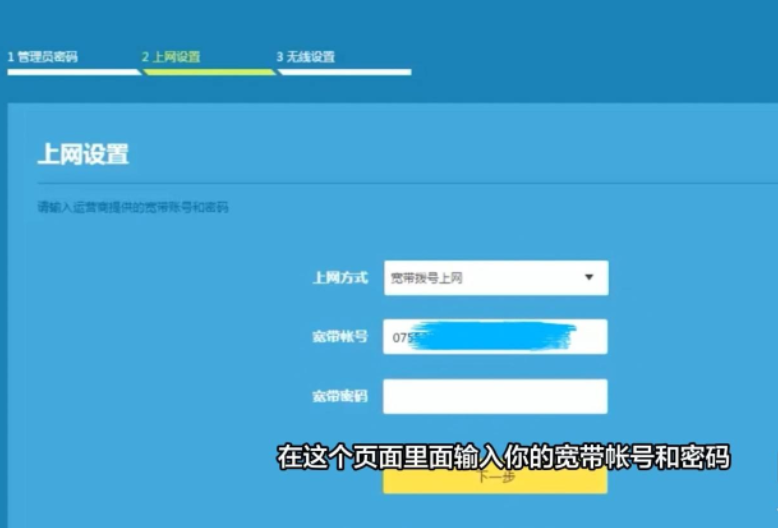
总结
1、连接路由器和网线;
2、进入官网设置管理员密码;
3、输入宽带账号和密码,设置无线网。
 有用
26
有用
26


 小白系统
小白系统


 1000
1000 1000
1000 1000
1000 1000
1000 1000
1000 1000
1000 1000
1000 1000
1000 1000
1000 1000
1000猜您喜欢
- 冰点下载器:高效便捷的文件下载工具..2024/02/07
- 小白三步装机版介绍,让重装系统变得更..2023/03/04
- 小鱼一键重装系统教程2016/10/05
- m.2和pcie哪个好 m.2和pcie有什么区别..2022/01/30
- Win7保存文件时 找不到桌面选项..2015/07/06
- 全自动一键重装系统如何操作..2023/02/21
相关推荐
- 戴尔笔记本重装系统bios设置..2022/06/22
- 电脑蓝屏如何重装系统?2022/07/29
- 搜狗拼音输入法官网:提供快速准确的拼..2024/02/27
- 绿茶系统ghost xp sp3操作系统下载 v2..2022/03/11
- 微信号如何修改?2024/03/08
- MIUI如何一键刷机,小编教你如何一键刷..2017/12/04














 关注微信公众号
关注微信公众号



